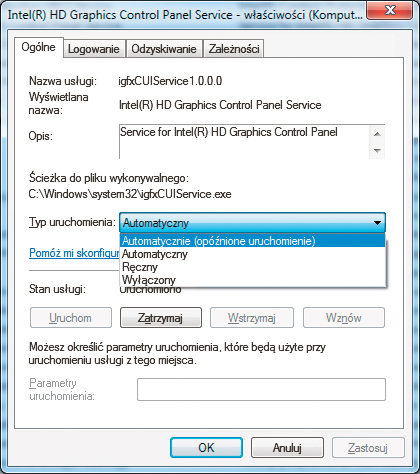Błyskawiczny start

Kliknij menu Start i w polu wyszukiwania wpisz msconfig, następnie kliknij znaleziony skrót do programu: msconfig.exe. W programie Msconfig przejdź do zakładki Uruchamianie.
Znajdziesz tam listę wszystkich aplikacji, które uruchamiają się razem z systemem operacyjnym. Aby wyłączyć aplikację, odznacz pole wyboru znajdujące się z lewej strony nazwy, i kliknij przycisk OK.
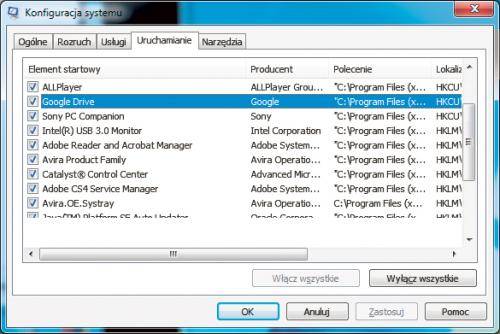

Jeśli chcesz, aby zmiany zostały wprowadzone od razu, w oknie, w którym widnieje prośba o potwierdzenie zmian, naciśnij przycisk Uruchom ponownie. Jeśli wybierzesz Zakończ bez ponownego uruchamiania, modyfikacje zostaną wprowadzone przy okazji następnego uruchomienia systemu.


W oknie programu Msconfig możesz także podejrzeć, które usługi systemowe zostały dodane do systemu przez zainstalowane aplikacje. W tym celu kliknij zakładkę Usługi, a następnie zaznacz opcję Ukryj wszystkie usługi firmy Microsoft. Teraz przeanalizuj listę. Dzięki nazwie usługi oraz nazwie producenta oprogramowania można je łatwo przyporządkować do powiązanych aplikacji.
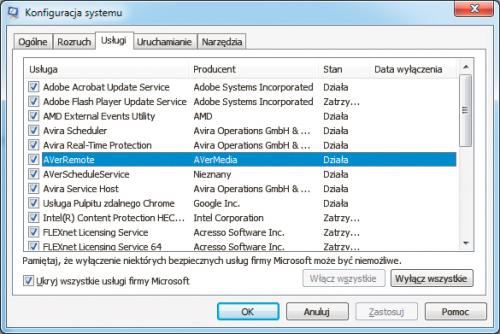

Niestety, Msconfig nie pozwala na zarządzanie usługami. Aby móc wyłączyć usługę lub opóźnić jej uruchomienie, tak by nie spowalniała rozruchu systemu, musisz skorzystać z konsoli zarządzania komputerem. Aby ją uruchomić, w oknie programu Msconfig kliknij zakładkę Narzędzia, zaznacz na liście Zarządzanie komputerem i kliknij przycisk Uruchom.
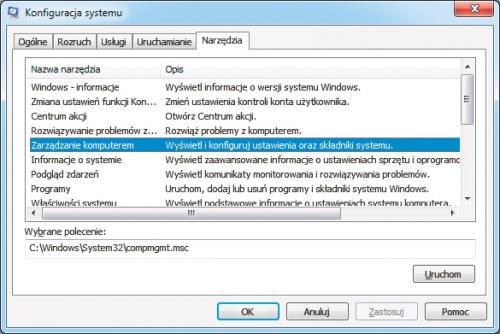

Konsolę możesz również uruchomić po kliknięciu prawym klawiszem myszy ikony Komputer na pulpicie. Z menu kontekstowego, które się pojawi, wybierz polecenie Zarządzaj. W oknie Zarządzanie komputerem rozwiń zakładkę Usługi i aplikacje i kliknij Usługi.
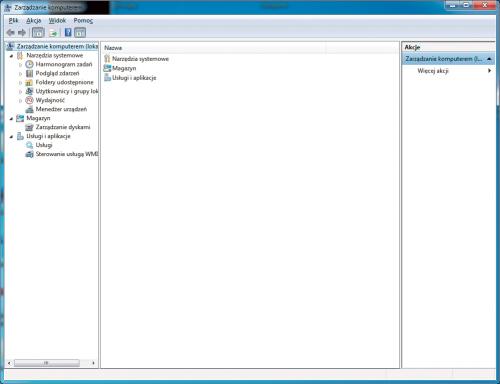

W panelu zarządzania usługami znajdziesz listę wszystkich usług, które są zainstalowane w systemie Windows. Kolumna Stan informuje, czy dana usługa jest uruchomiona, zaś kolumna Typ uruchomienia powie ci, jaki jest tryb jej aktywacji. Jeżeli obok danej pozycji widnieje wpis Automatyczny, usługa startuje z Windowsem.
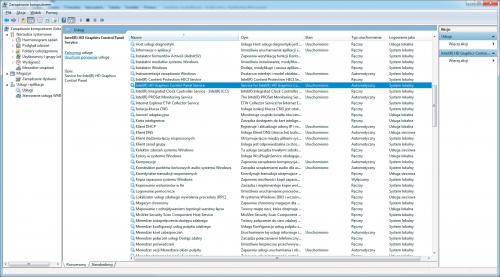

Możesz opóźnić start automatycznej usługi tak, by jej uruchomienie nie spowalniało startu systemu. Radzimy, by tę metodę stosować tylko w przypadku usług, które pochodzą od producentów innych niż Microsoft – tych, które wykryłeś wykonując polecenia w kroku 3. Aby wywołać okno konfiguracji usługi, kliknij dwa razy jej nazwę w oknie Zarządzanie komputerem.

Aby opóźnić start usługi, w oknie właściwości odszukaj listę Typ uruchomienia, a następnie wybierz opcję Automatycznie. Jeśli jesteś pewien, że usługa jest nieużywana, jak np. w wypadku panelu kontrolnego zintegrowanej karty graficznej Intel (bo zamiast niej działa dedykowana karta), możesz zablokować usługę wybierając opcję Wyłączony.